- A+
所属分类:CAD安装使用教程
CAD是应用非常广泛的建筑设计软件之一,我们利用cad可以非常轻松的绘制出建筑楼房或者机械零件等等图形,说到机械零件,经常需要绘制齿轮图形,这对于新手来说,是非常基本的绘制操作了,下面小编给大家具体讲解下cad齿轮怎么画。
1、cad齿轮画法很简单,首先打开cad正交模式,并打开cad的圆心捕捉、最近点捕捉和端点捕捉。
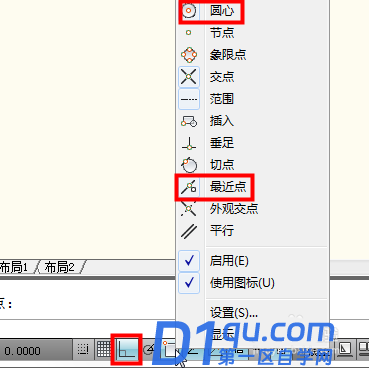
2、接下来使用cad圆命令画出一个同心圆。
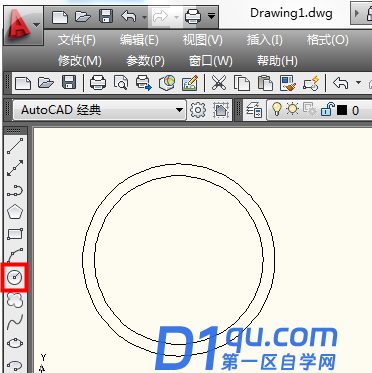
3、使用cad直线工具在外圆上画出一个齿轮。
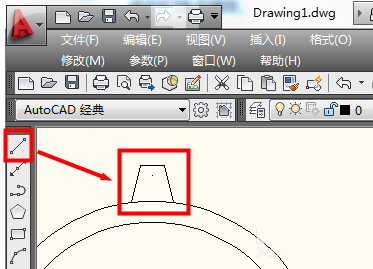
4、在cad阵列中选择环形阵列,输入阵列的数目和角度为360度。
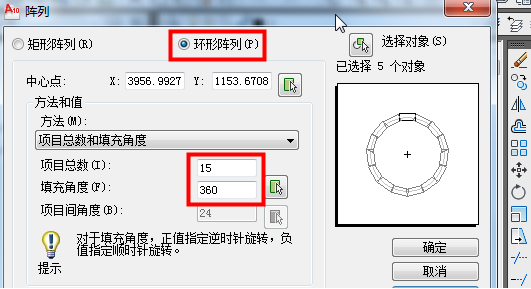
5、接下来点击阵列中的箭头图标设置阵列的中心点为同心圆的圆点,选择对象为刚才画的齿轮。(记得勾选复制时旋转项目)
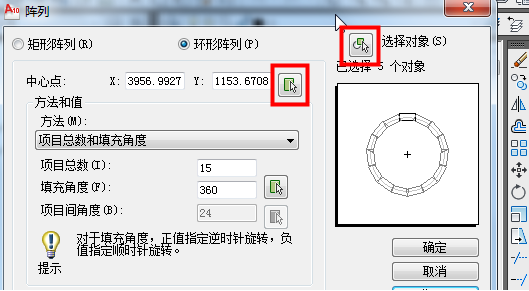
6、设置好cad阵列后可以先点击预览,没问题后按回车返回点击确定就可以了。
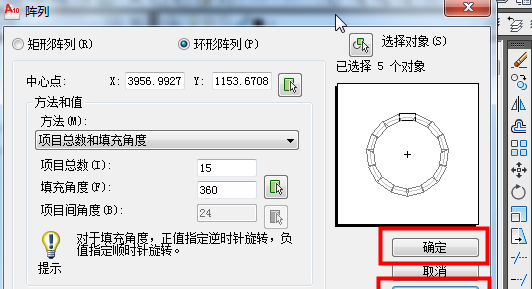
7、此时一个cad齿轮就基本画好了。
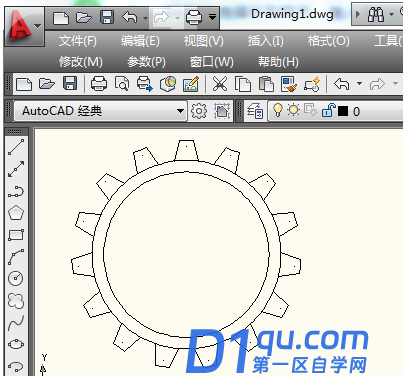
8、最后我们使用cad修剪工具删除外圆上多余的线,cad齿轮画法就完成了。
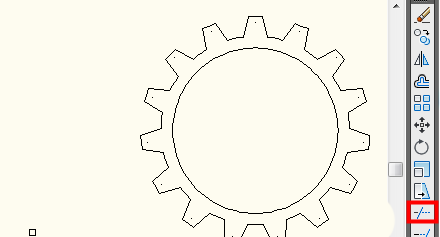
9、或者利用简单的方法,只要画两个同心圆就行了,实线画齿顶圆,点划线画分度圆。另外画一张表,注明模数、齿数、压力角等参数。
以上就是cad绘制齿轮图形的方法,步骤比较简单,是入门的基础操作,也是初学者必学的一种图形了,还不会操作的朋友赶紧练习下吧。




